初期パスワードを設定できません
試用申し込み後に受信したメールに記載されたリンクをクリックすると、Kintoneの初期パスワードを設定できます。
- メールに記載されたリンク例:
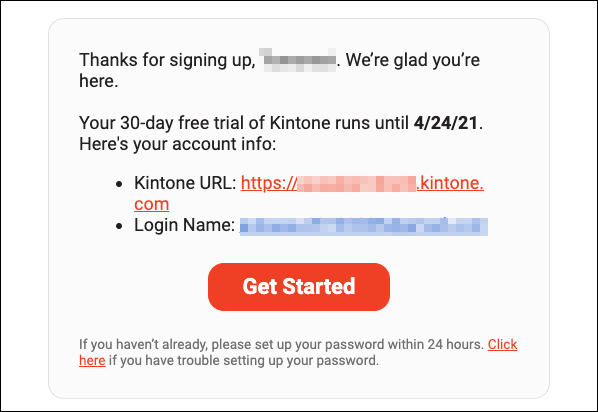
ただし、このリンクの有効期限は、メール受信後24時間です。
有効期限を過ぎてからリンクをクリックすると、エラーが表示されます。
エラーが表示された場合の対処
次の操作で初期パスワードを設定してください。
-
次のURLにアクセスします。
https://(サブドメイン名).kintone.com/
サブドメイン名には、試用申し込み時に登録した文字列を入力してください。 -
ログイン画面の[ログインでお困りですか?]をクリックします。
![スクリーンショット:[ログインでお困りですか?]が枠線で強調されている](/store/img-ja/pw_error_img02.png) ログイン画面自体が表示されない場合は、サブドメイン名が間違っている可能性があります。Contact Usからお問い合わせください。
ログイン画面自体が表示されない場合は、サブドメイン名が間違っている可能性があります。Contact Usからお問い合わせください。 -
試用申し込み時に登録したメールアドレスを入力し、[パスワードリセット]をクリックします。
登録したメールアドレスがわからない場合は、Contact Usからお問い合わせください。
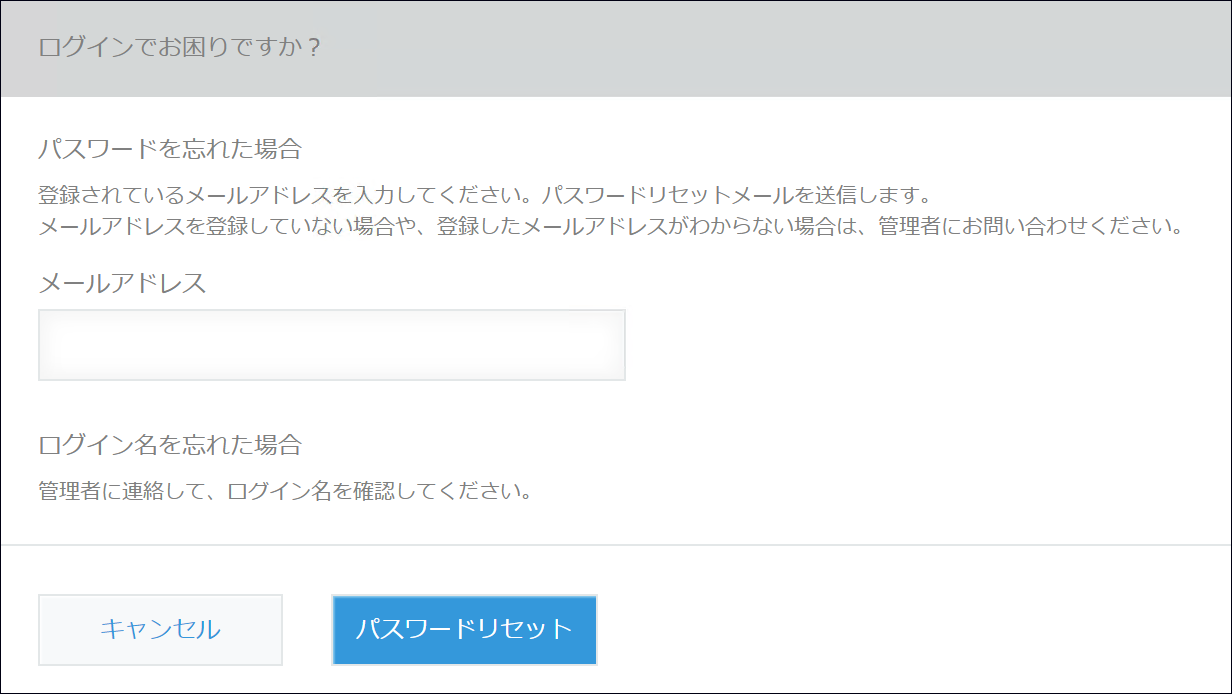
-
パスワードリセットを案内するメールを受信します。
-
メールに記載されているパスワード再設定URLをクリックします。
-
新しいパスワードを設定します。
[保存]をクリックすると、ログイン画面が表示されます。 -
変更後のパスワードでログインできることを確認します。
